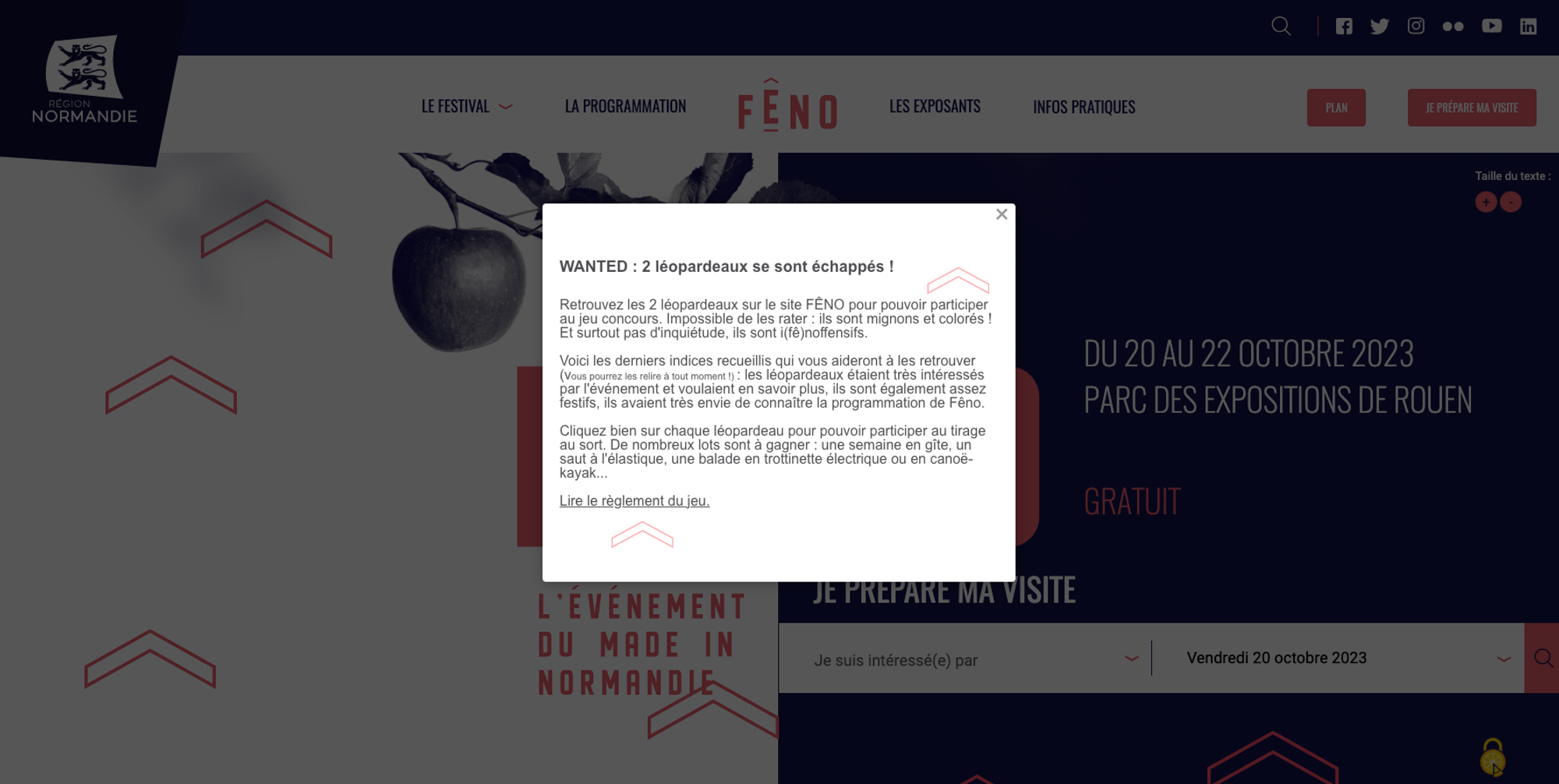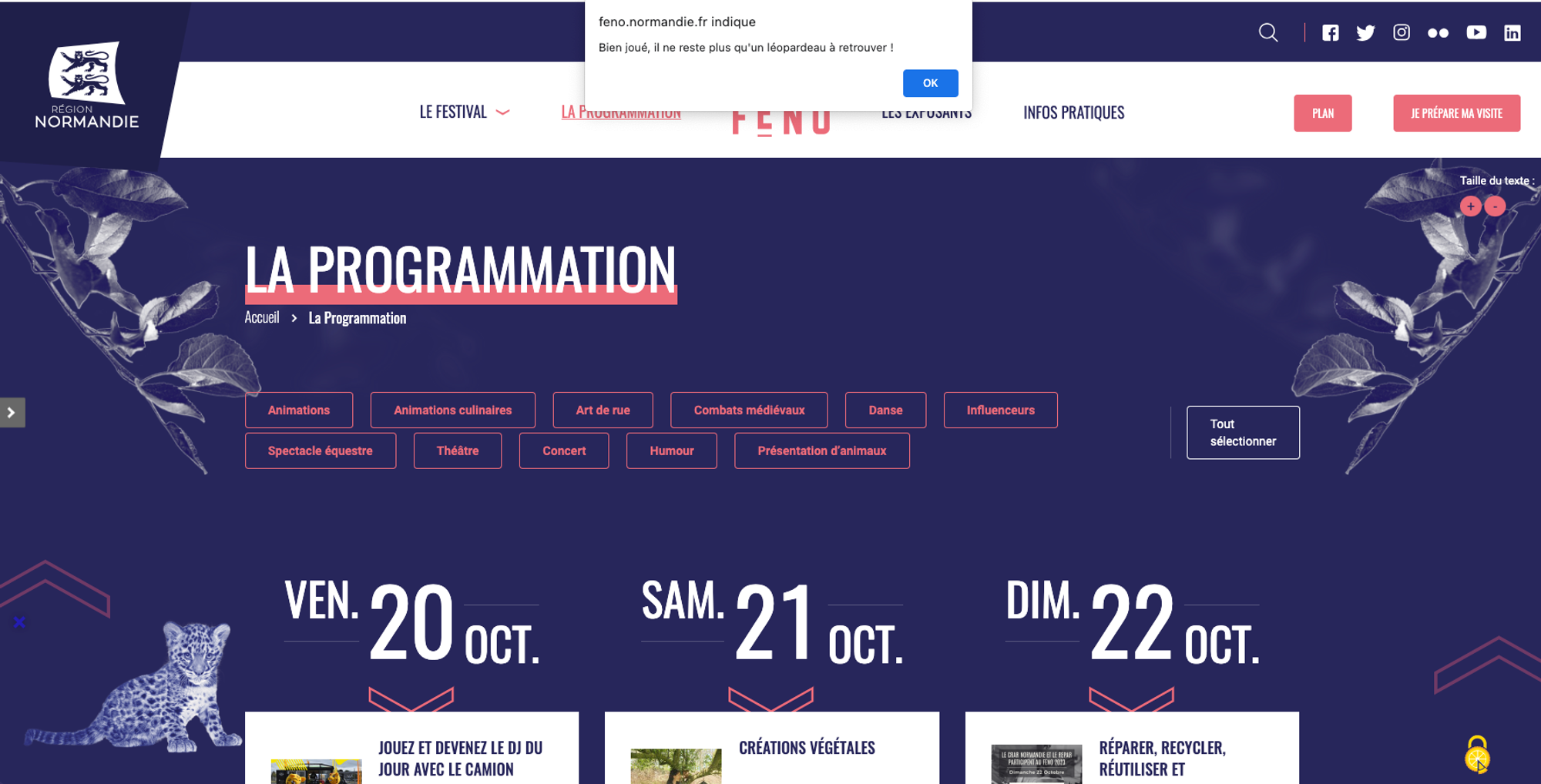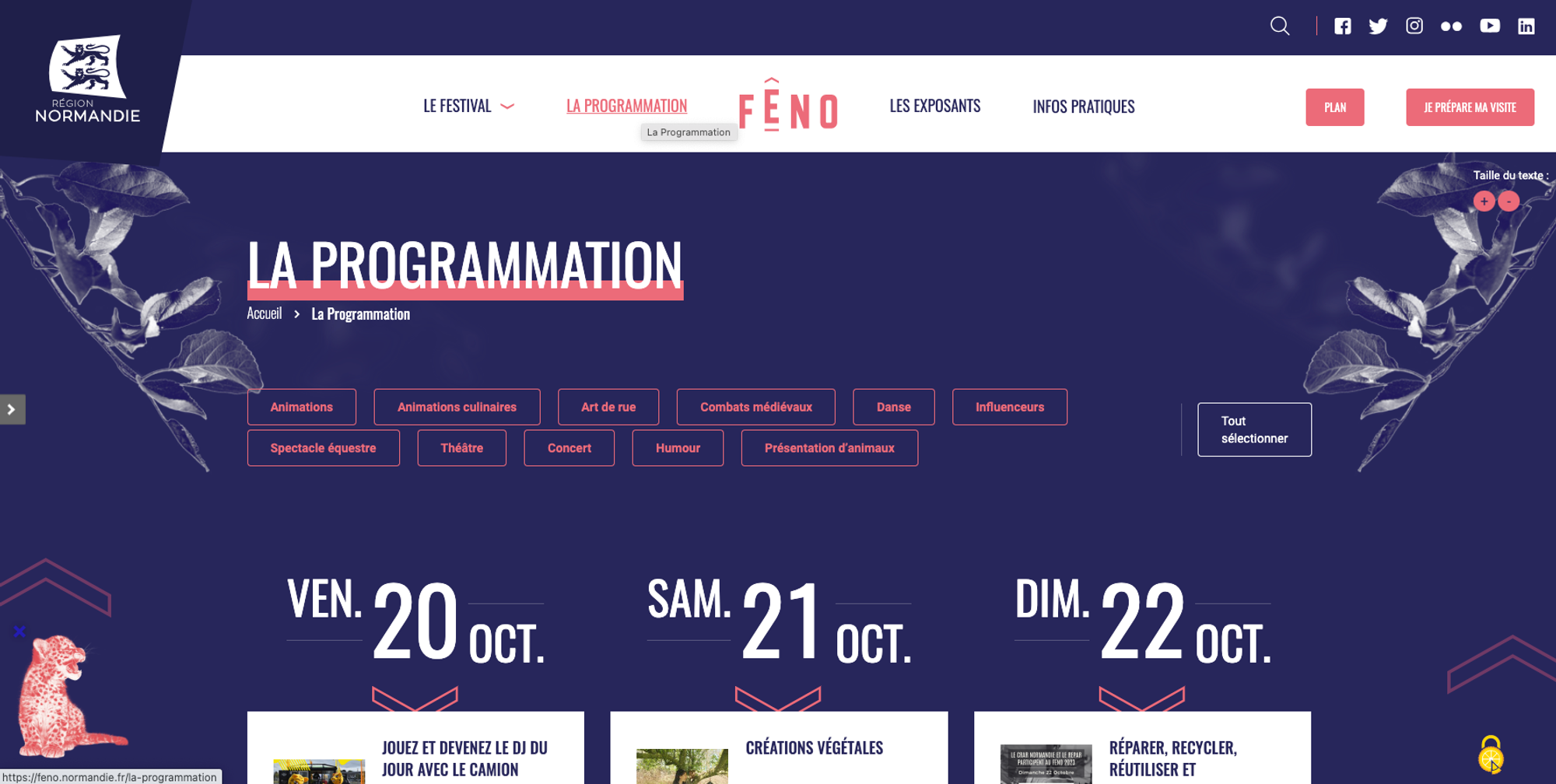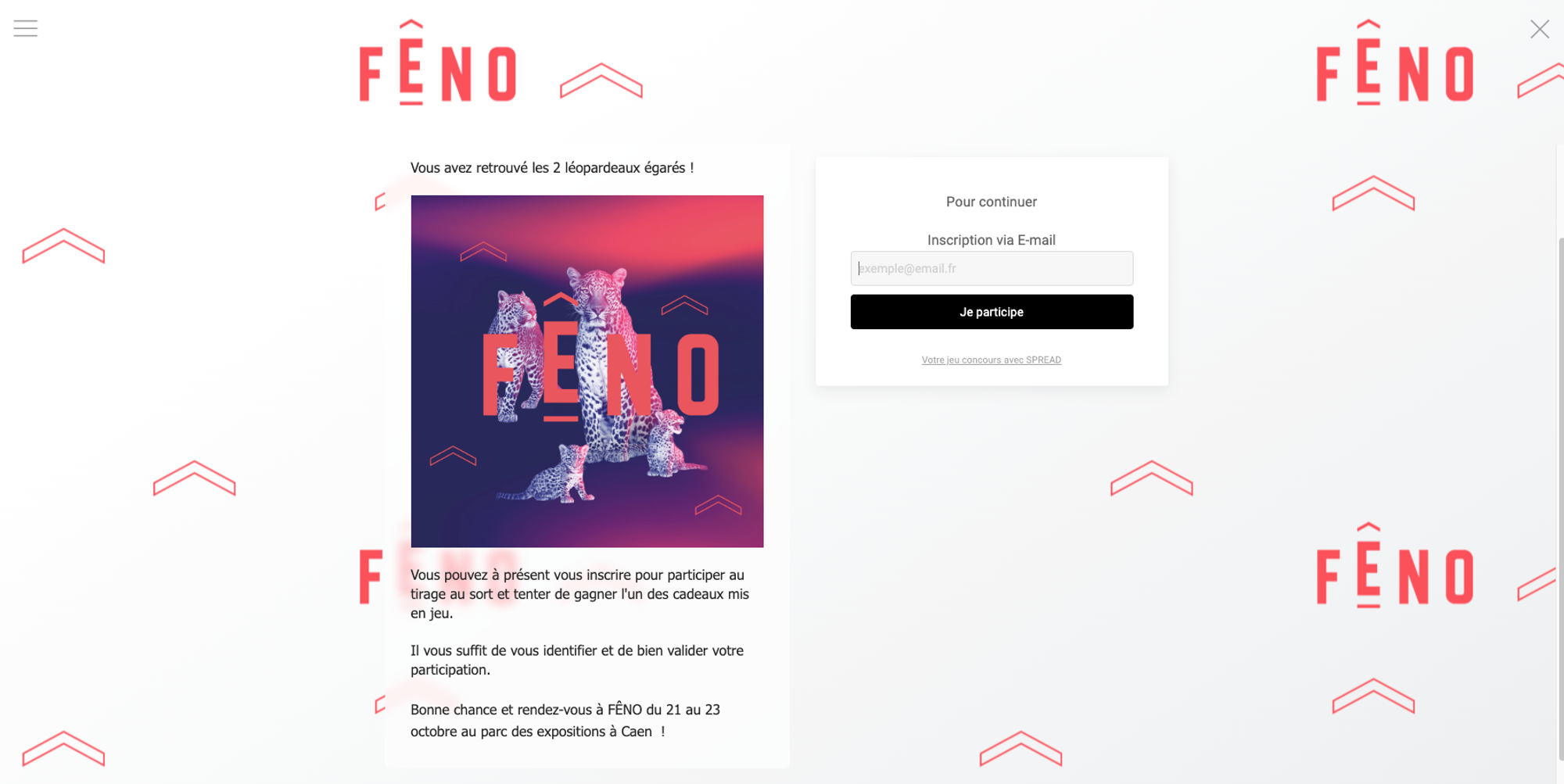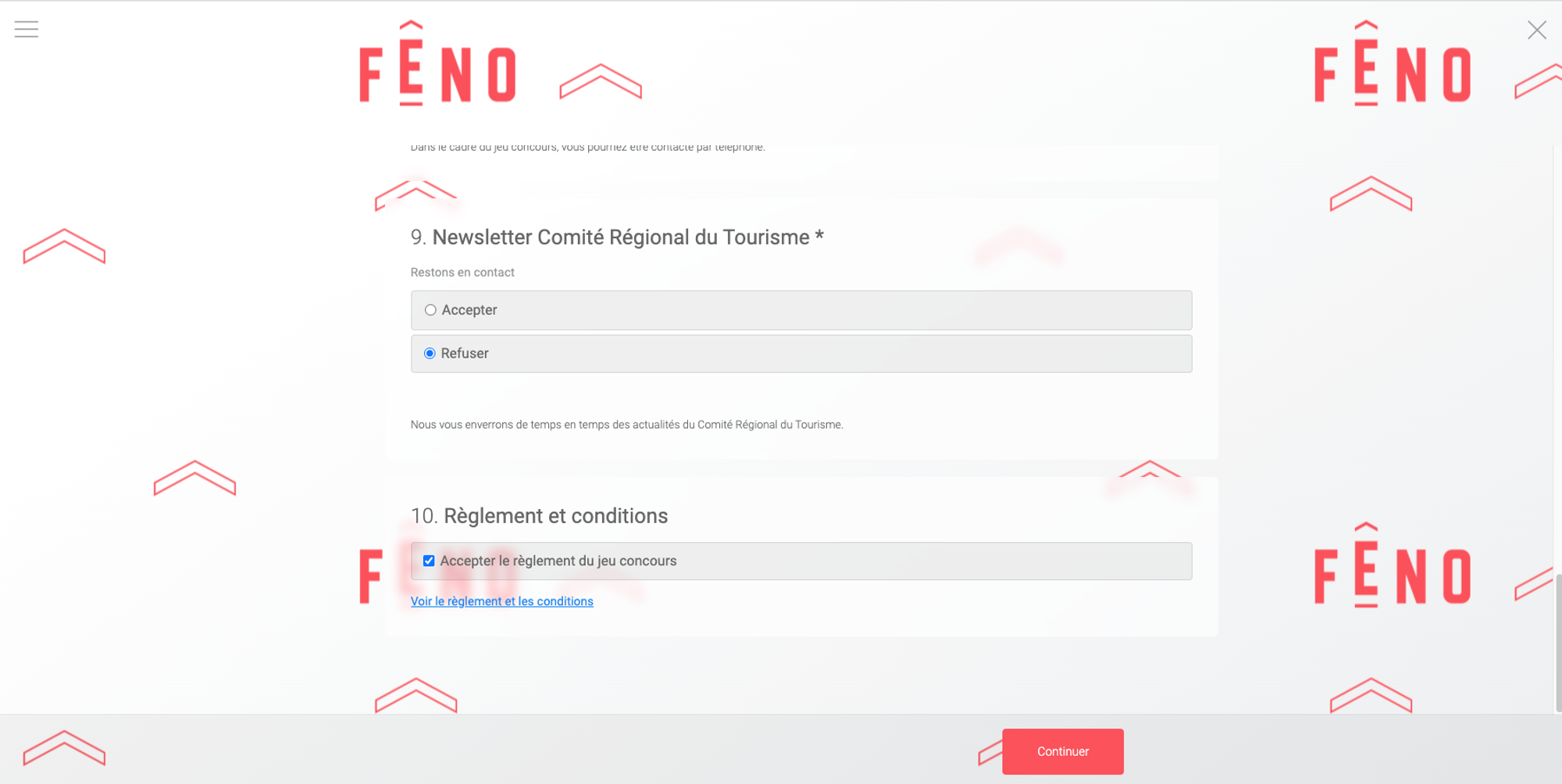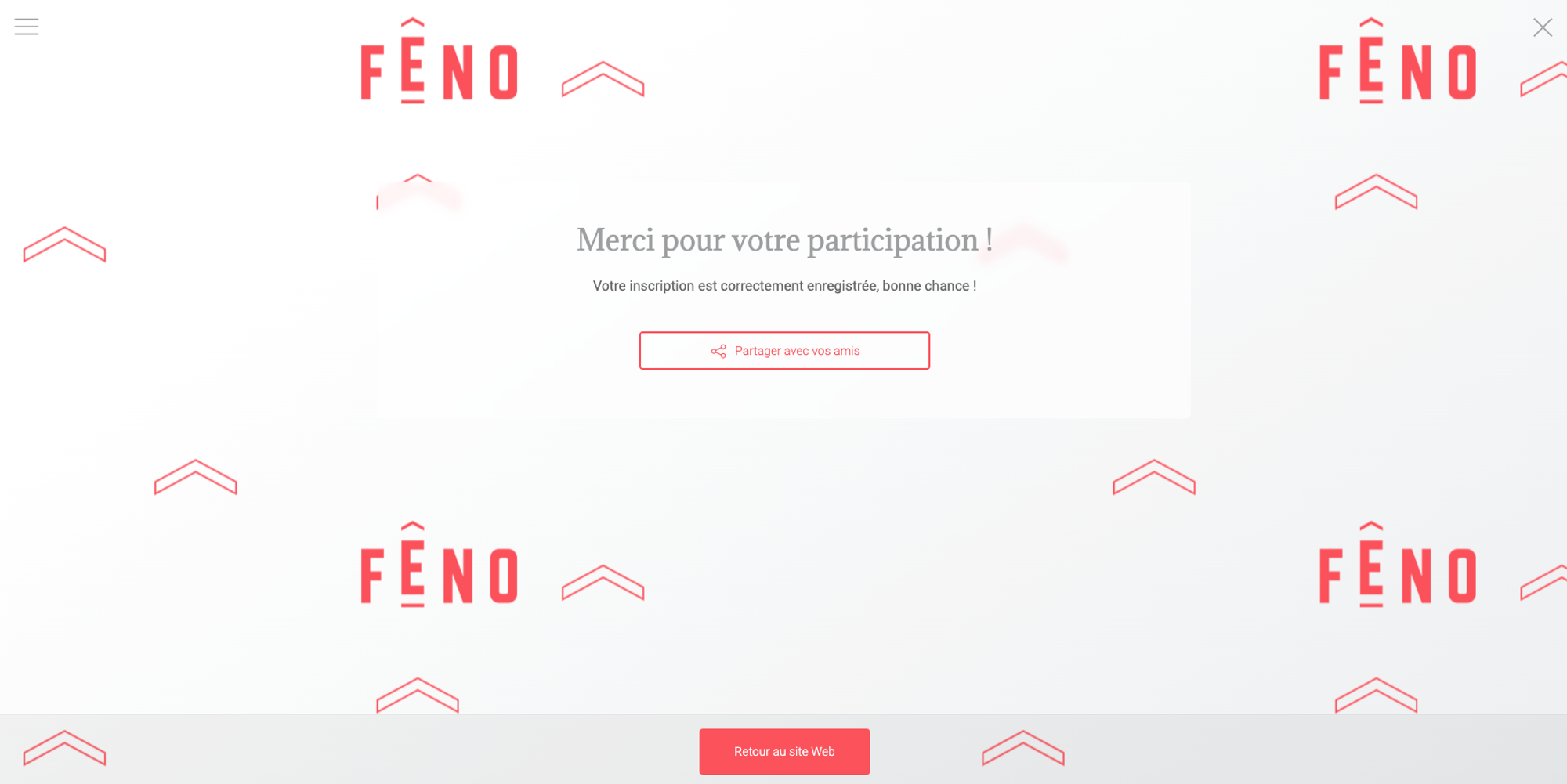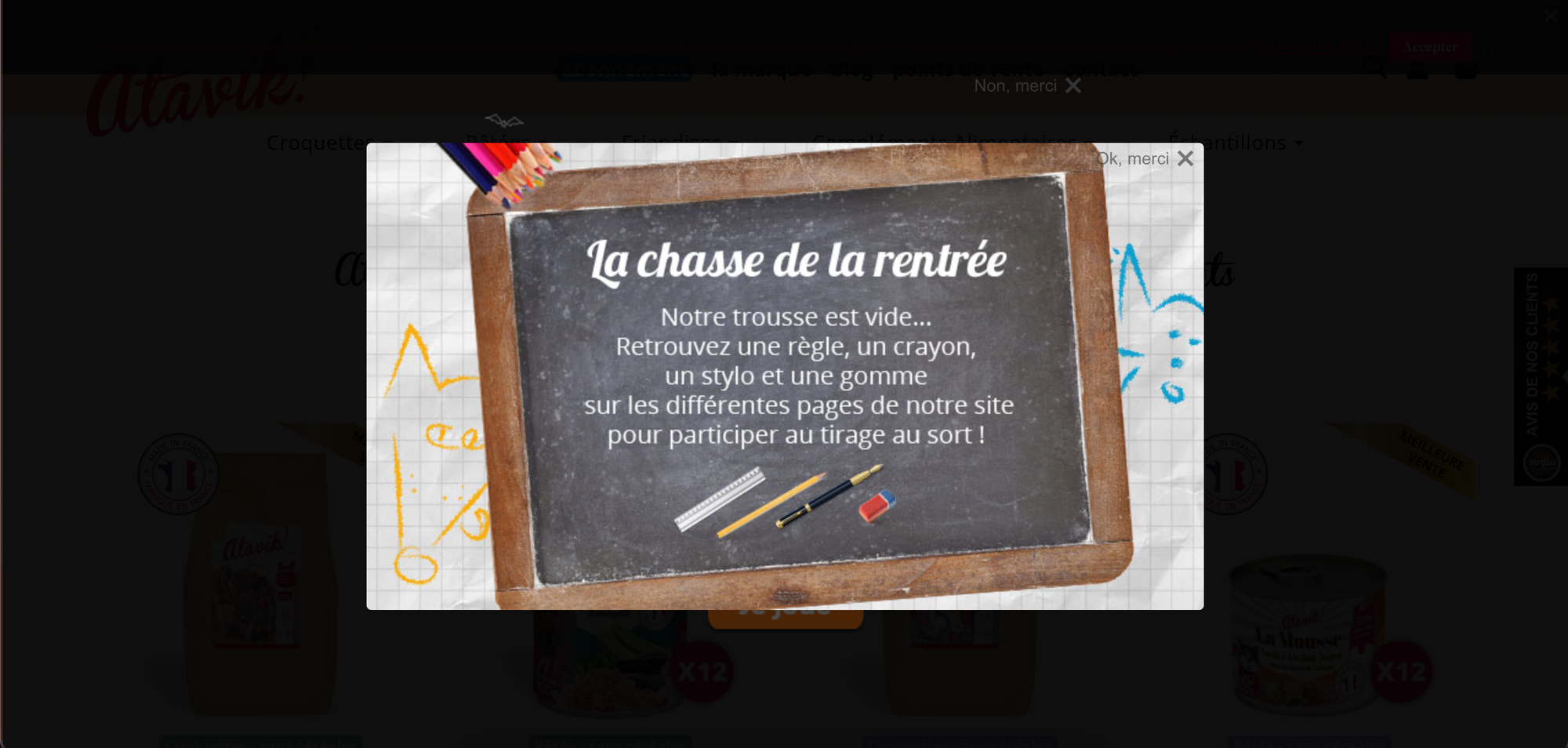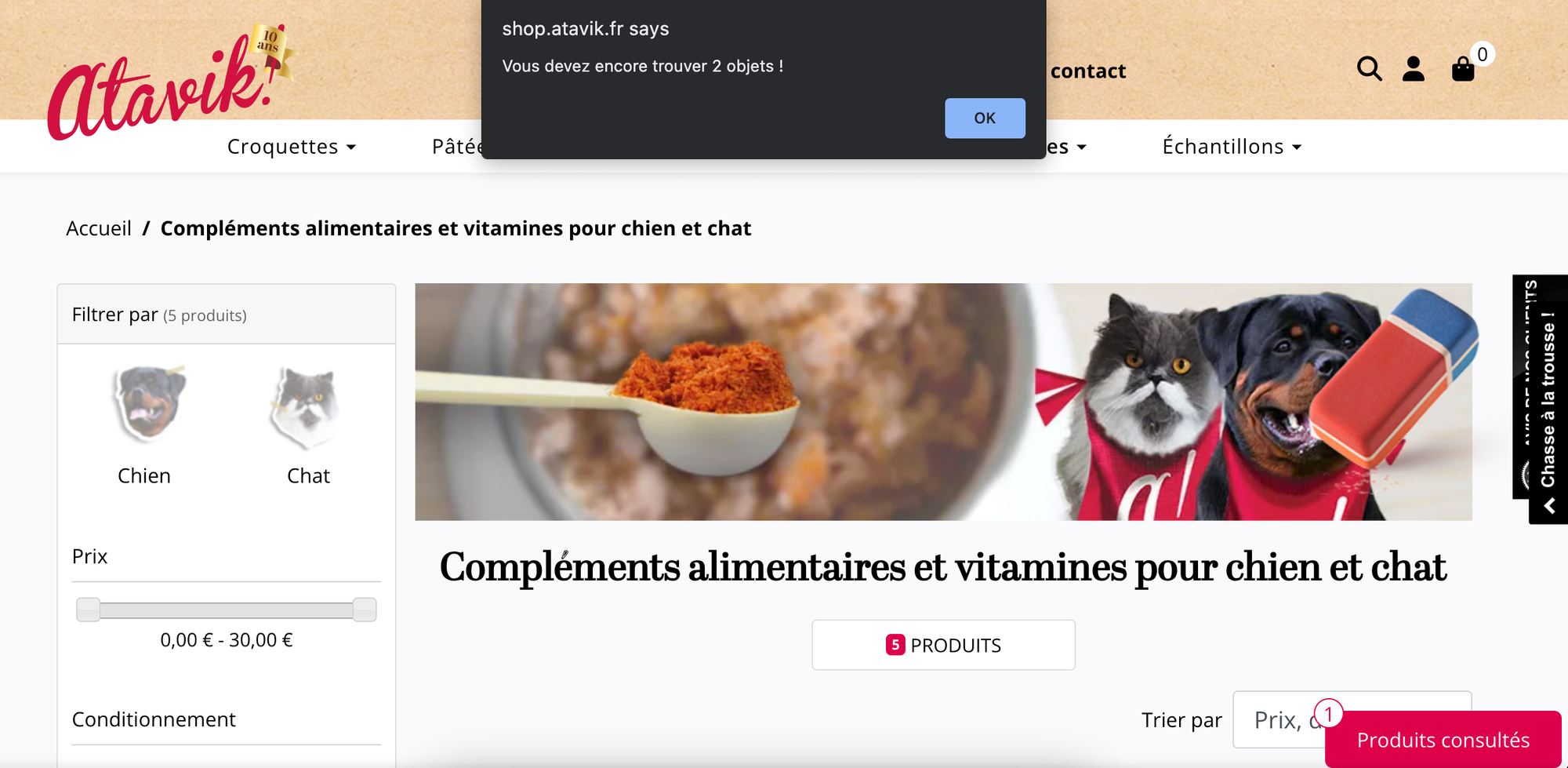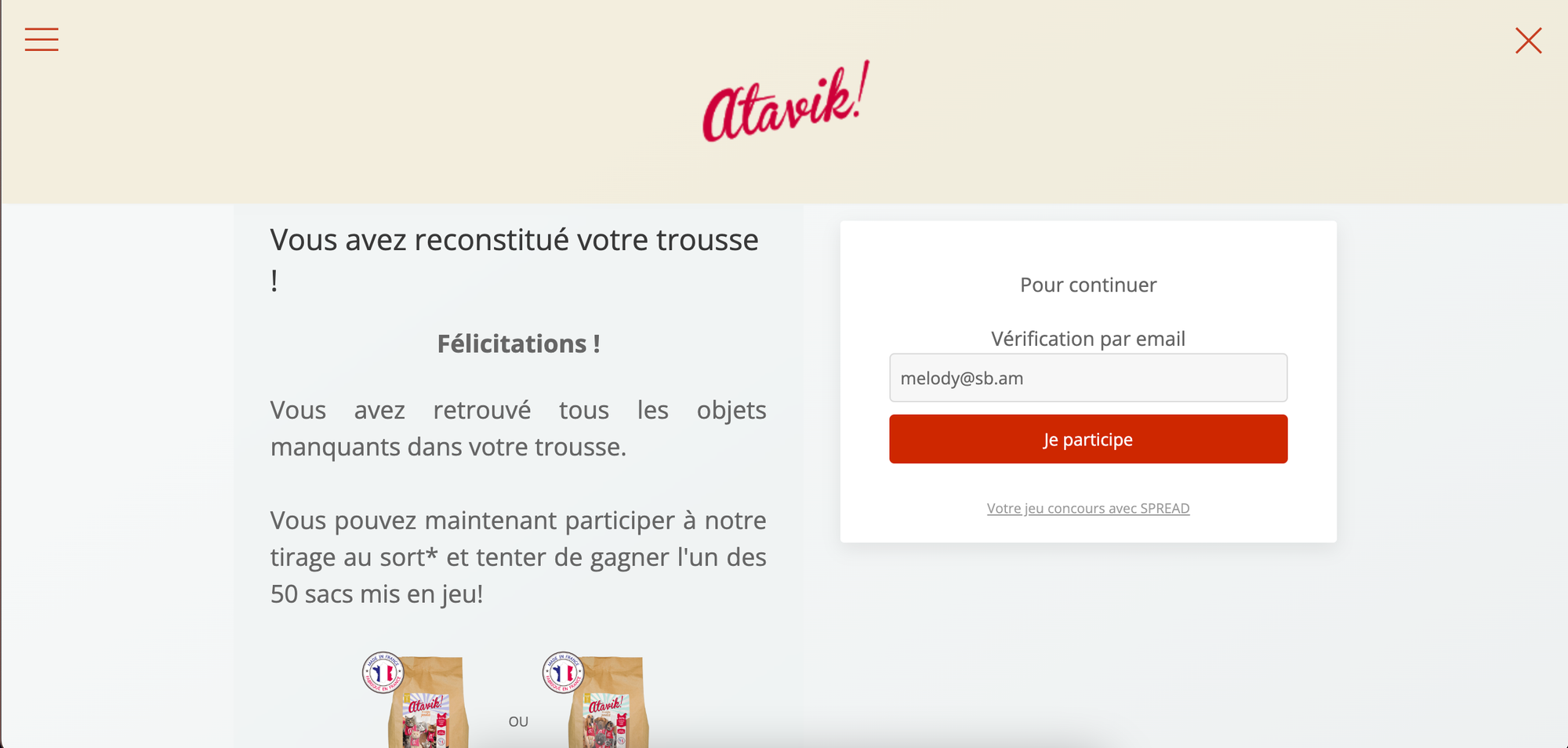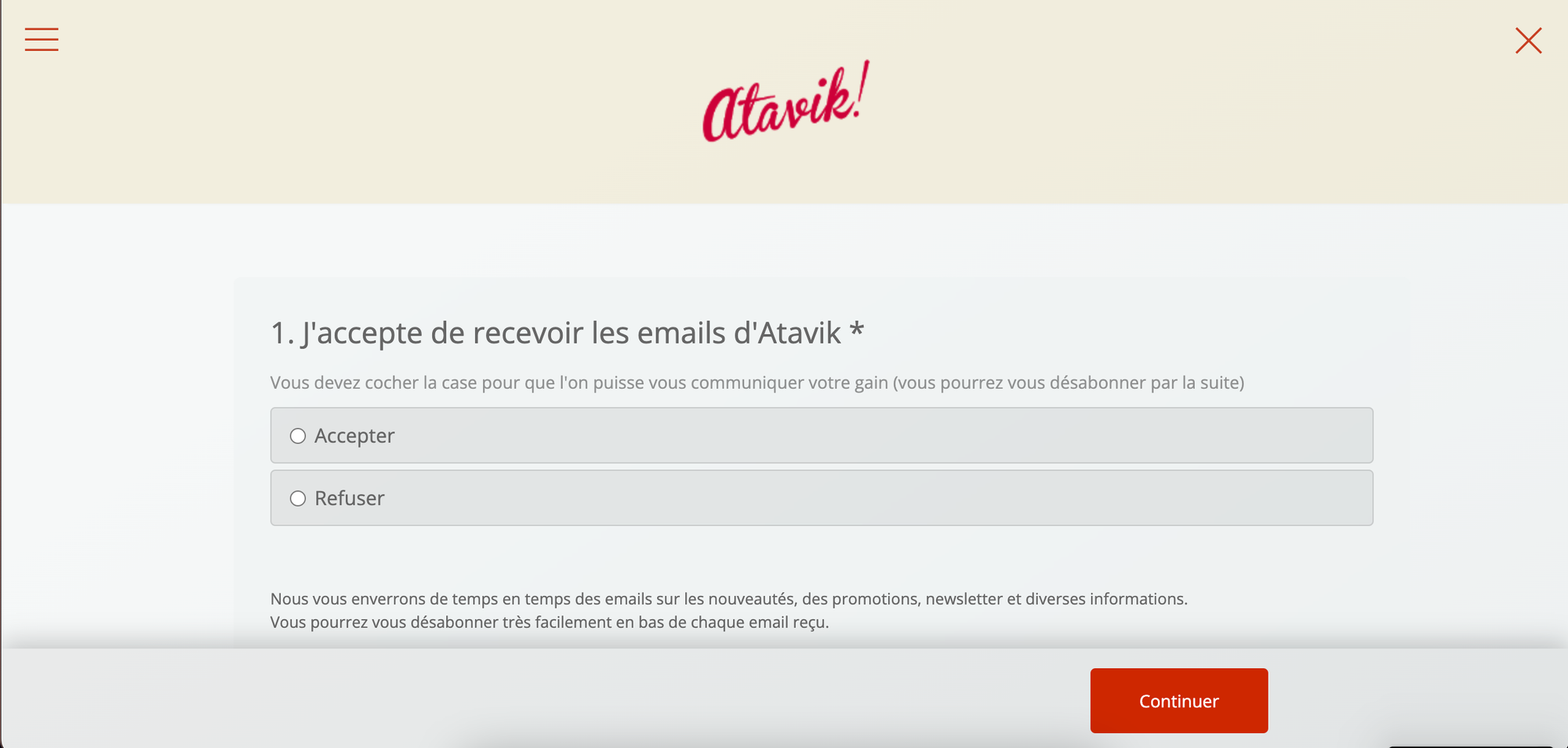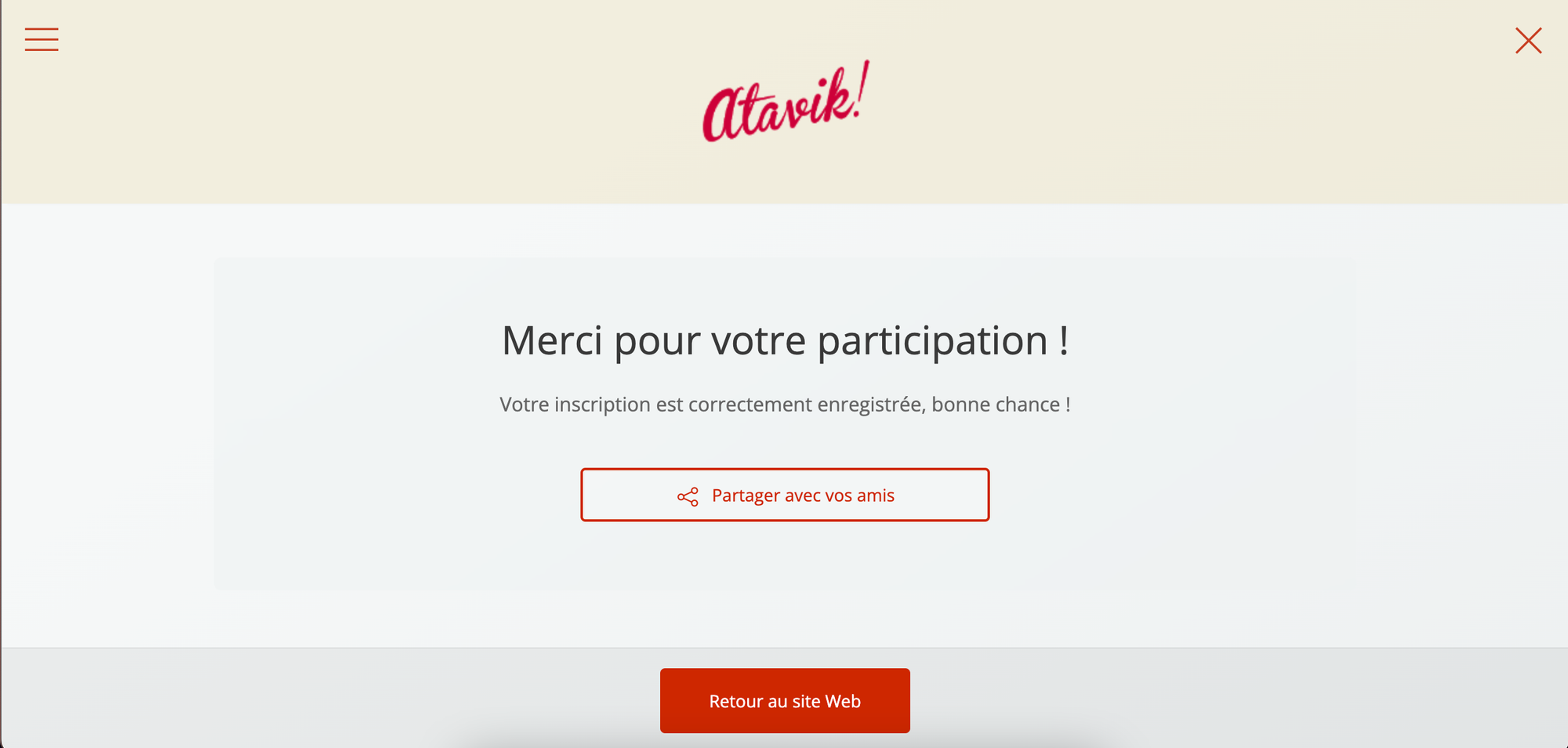La chasse est une mécanique ludique qui incite les visiteurs à parcourir plusieurs pages de votre site. Les visiteurs de votre site doivent trouver une ou plusieurs images cachées sur le site.
Après les avoir trouvée(s), ils accèdent au module pour participer au module d’animation (tirage au sort, distributions de codes, instant gagnant... etc).
- 1ère étape : un pop-up informatif (widget pop-up / pied de page) explique la mécanique, à savoir rechercher des visuels cachés dans votre site.
- 2ème étape : vos visiteurs vont rechercher ces fameux objets sur votre site (widget Chasse). Une fois trouvés, les participants accèdent à une mécanique de jeu concours (module d’animation).
1. Le widget Pop-up
Ce widget permet d'expliquer les étapes de participation aux visiteurs du site.
Onglet Affichage
Dans le paramétrage du widget Pop-up, onglet Affichage, choisissez :
- Les pages où le widget sera affiché. "Sur toutes les pages", par exemple
- Le délai d'affichage du widget. Indiquez que le widget sera affiché immédiatement après le chargement du site.
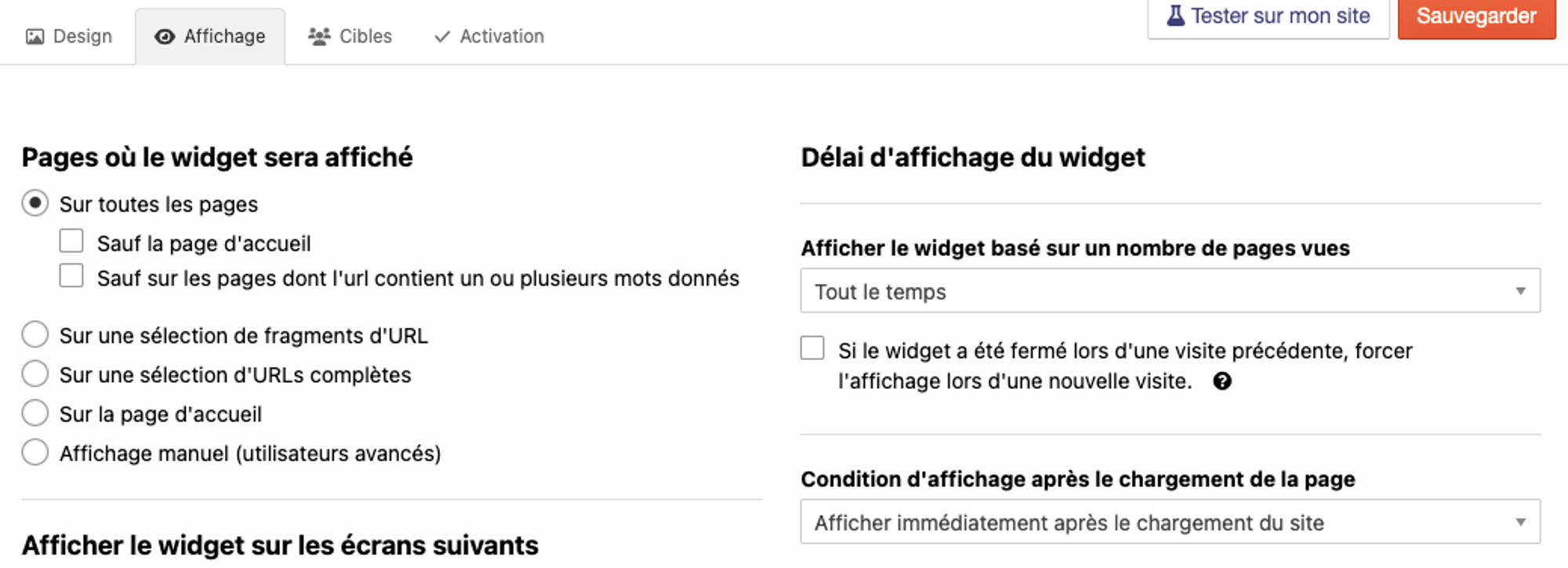
Dans le paramétrage du widget Pop-up, onglet Design > Fermeture, cochez l'option Ne plus afficher le widget une fois qu'il a été cliqué :
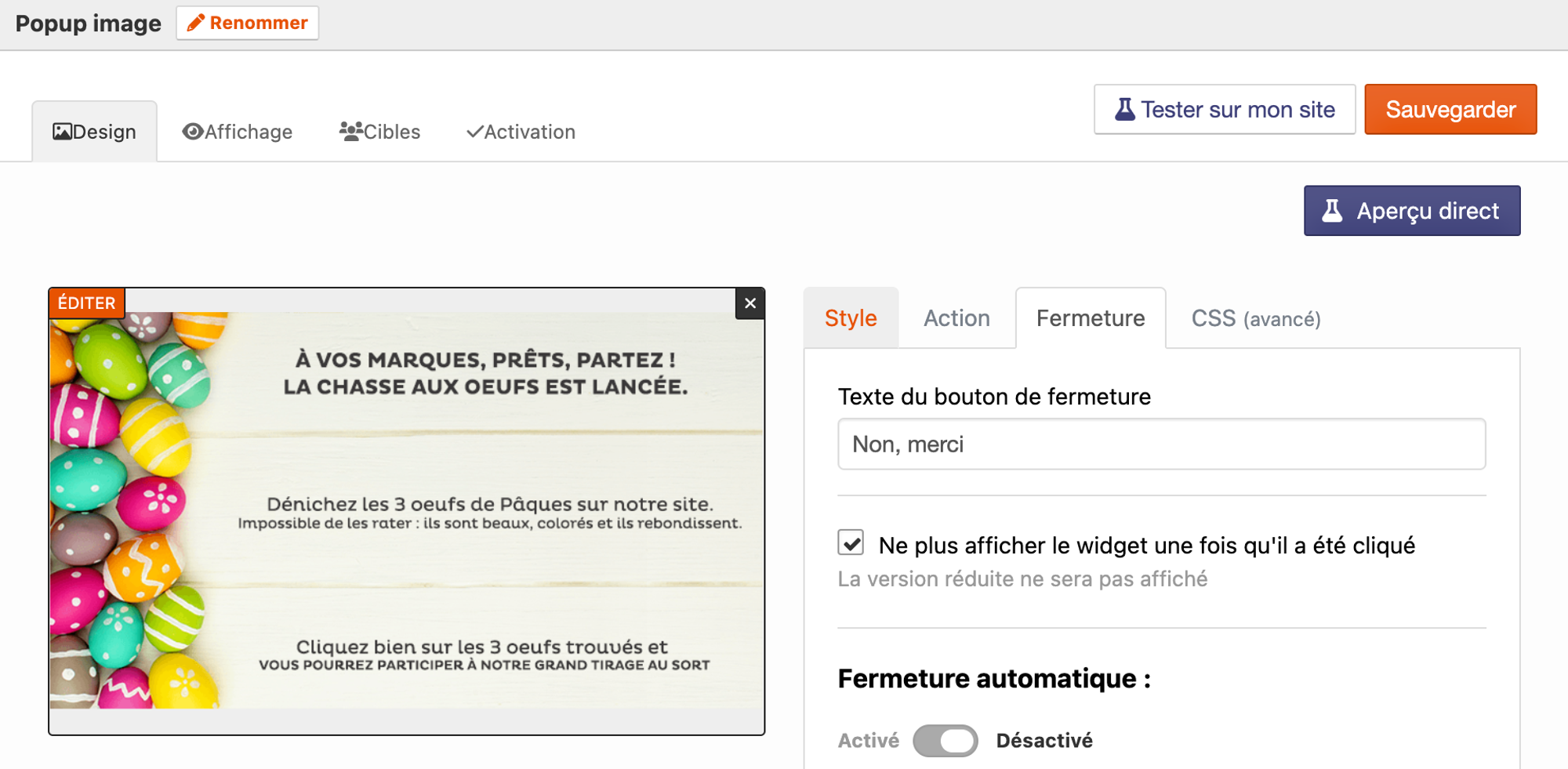
Action, les visiteurs accèderont directement à votre module sans avoir à chercher les images.2. Le widget Chasse
Onglet Design
Dans le paramétrage du widget Chasse, onglet Design, ajoutez les images que vous souhaitez faire trouver aux participants et choisissez la position à laquelle elles seront affichées.
Vous pouvez télécharger un ou plusieurs visuels enregistrés au format PNG avec fond transparent.
Dimensions recommandées : 150 x 150px
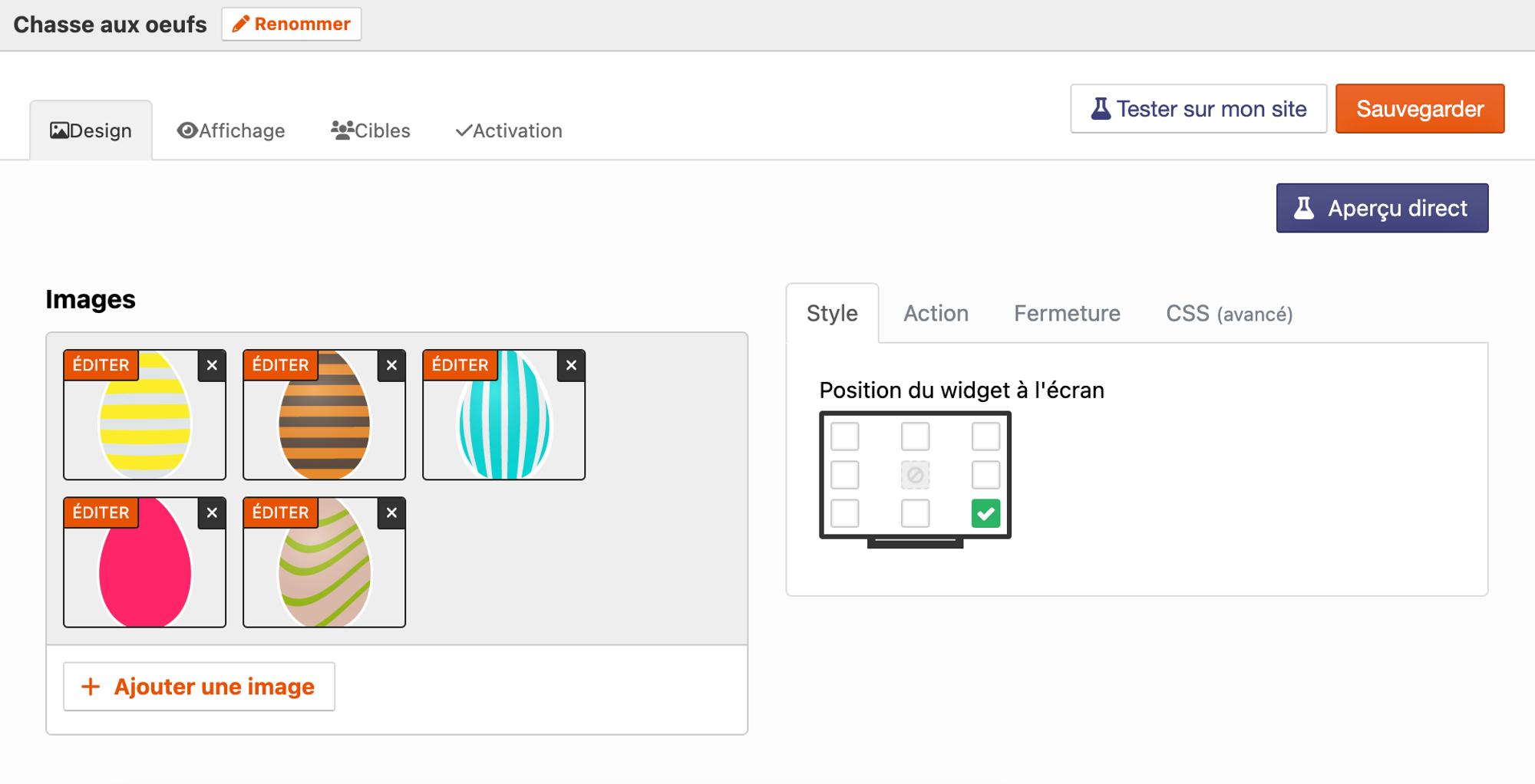
Dans l'onglet Design > Action, vous pouvez configurer les messages d'aide pour indiquer aux visiteurs le nombre d'images restantes à trouver.
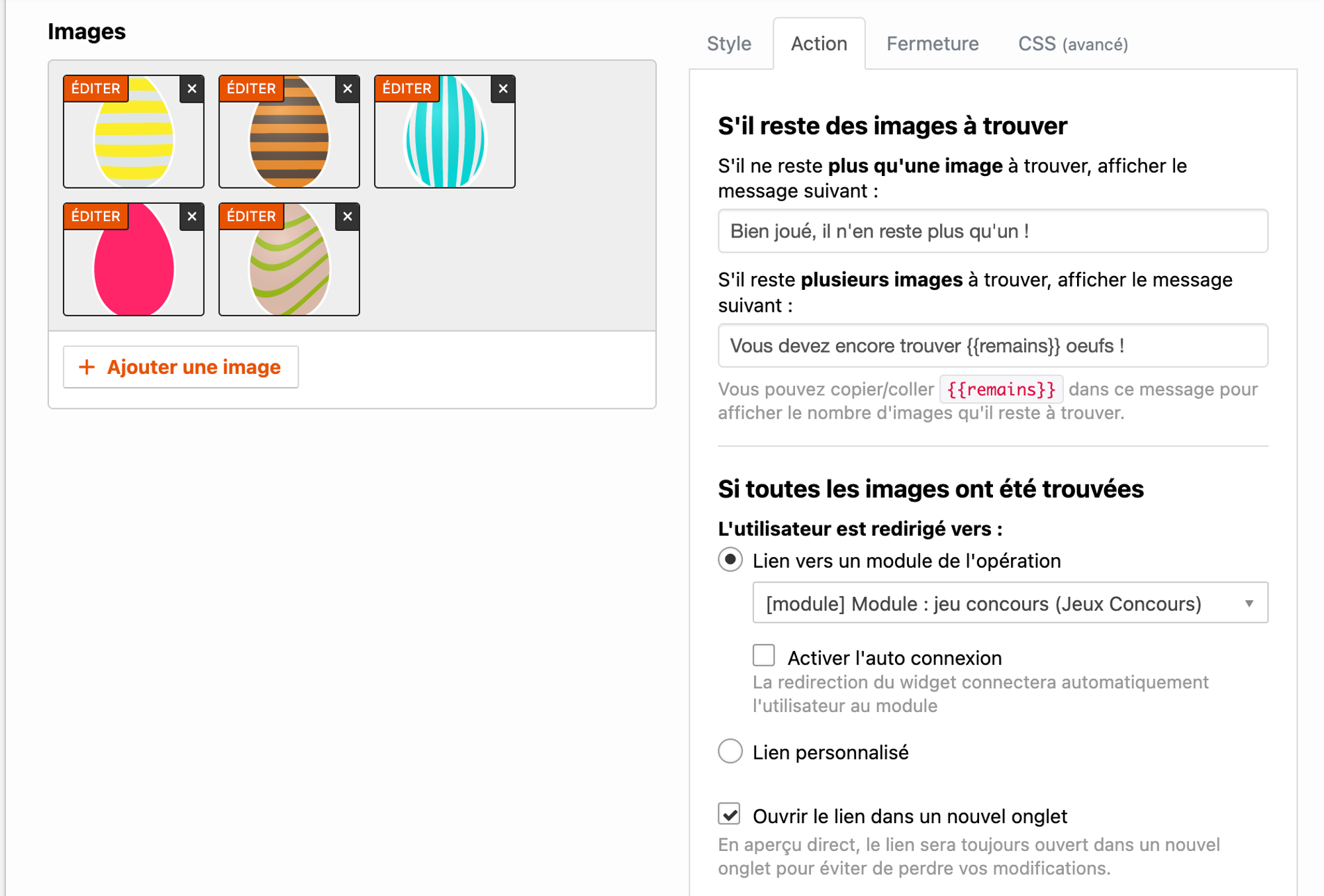
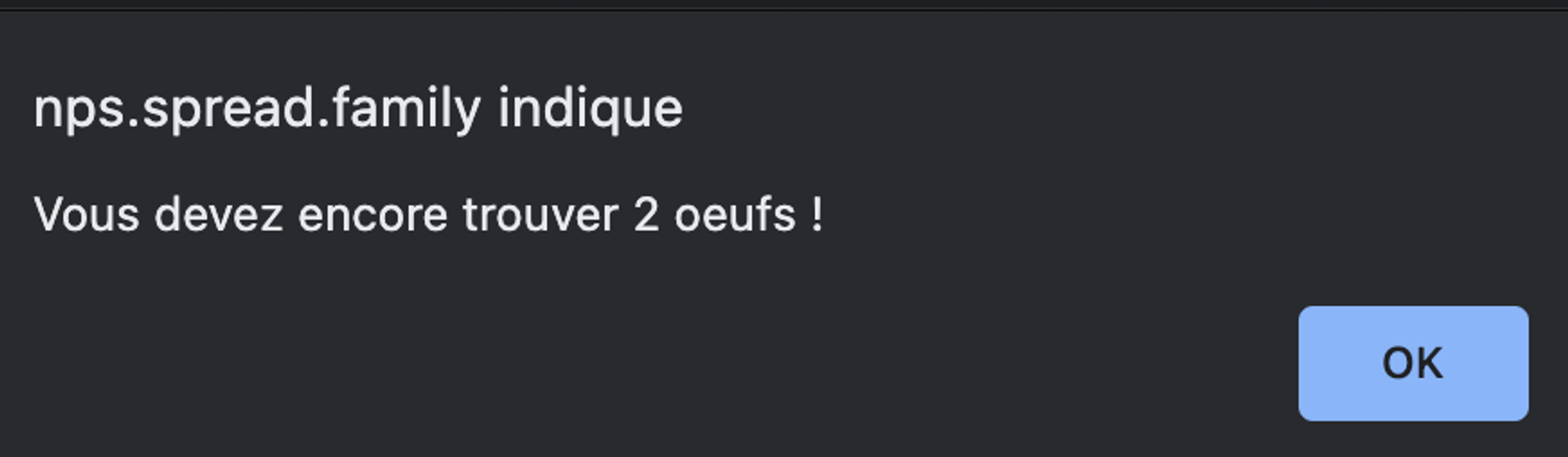
Dans l'onglet Design > Fermeture, vous pouvez configurer le message d'avertissement qui s'affichera si le visiteur clique sur la croix de fermeture du widget Chasse.
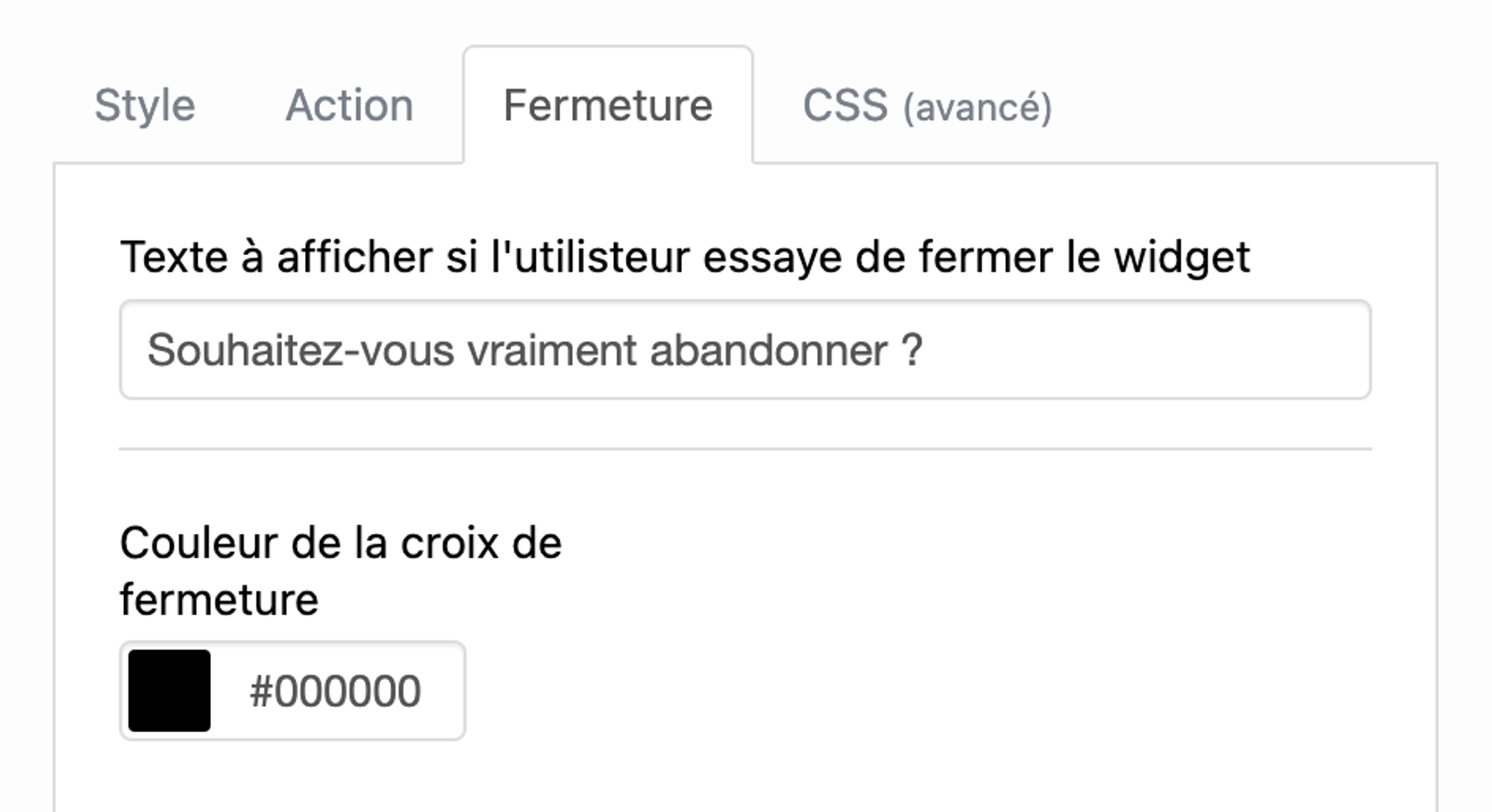
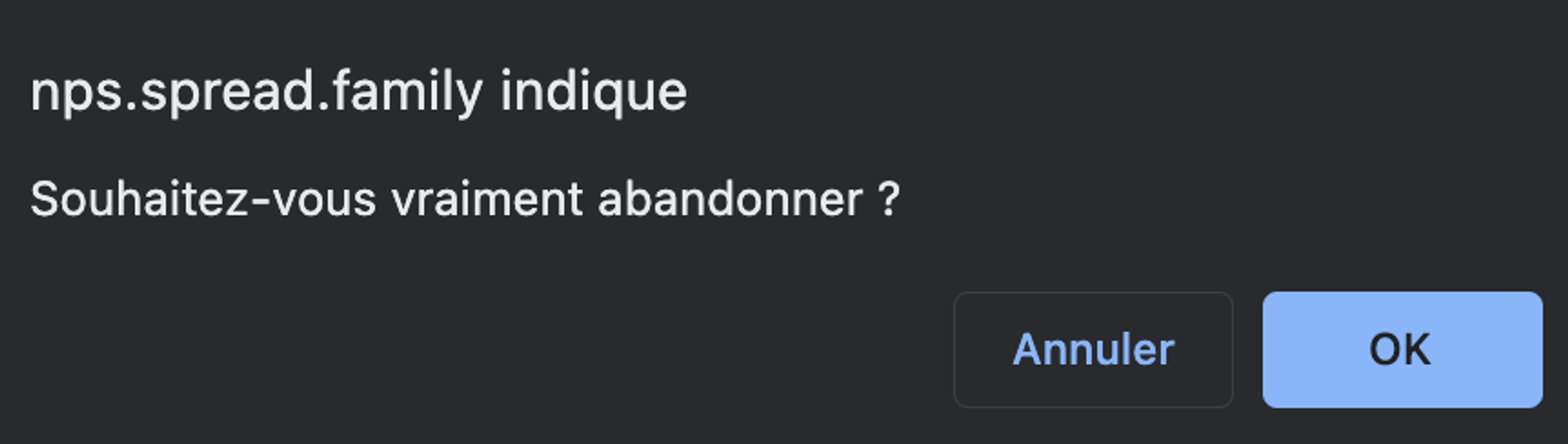
Onglet Affichage
Dans le paramétrage du widget Chasse, onglet Affichage, choisissez :
- Les pages où le widget sera affiché "Sur toutes les pages", par exemple
- Le délai d'affichage du widget Indiquez que le widget sera affiché uniquement à partir de 3 pages vues, par exemple (vous pouvez modifier le délai à votre convenance).
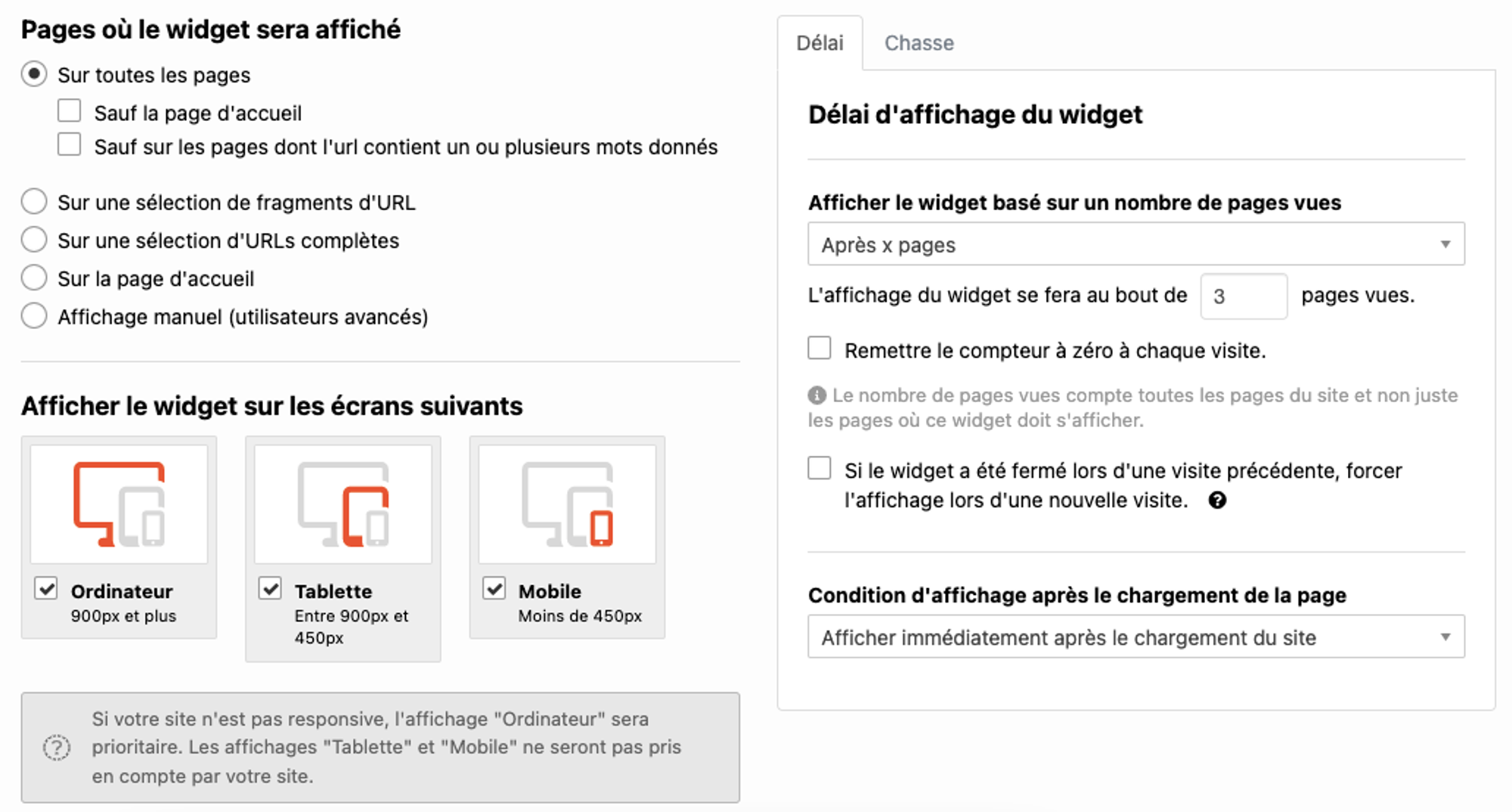
Dans l'onglet Affichage > Chasse, indiquez le nombre d'images à trouver ainsi que le pourcentage de chance d'afficher le widget. Faites des tests pour observer le rendu en mode test et ajuster le pourcentage.
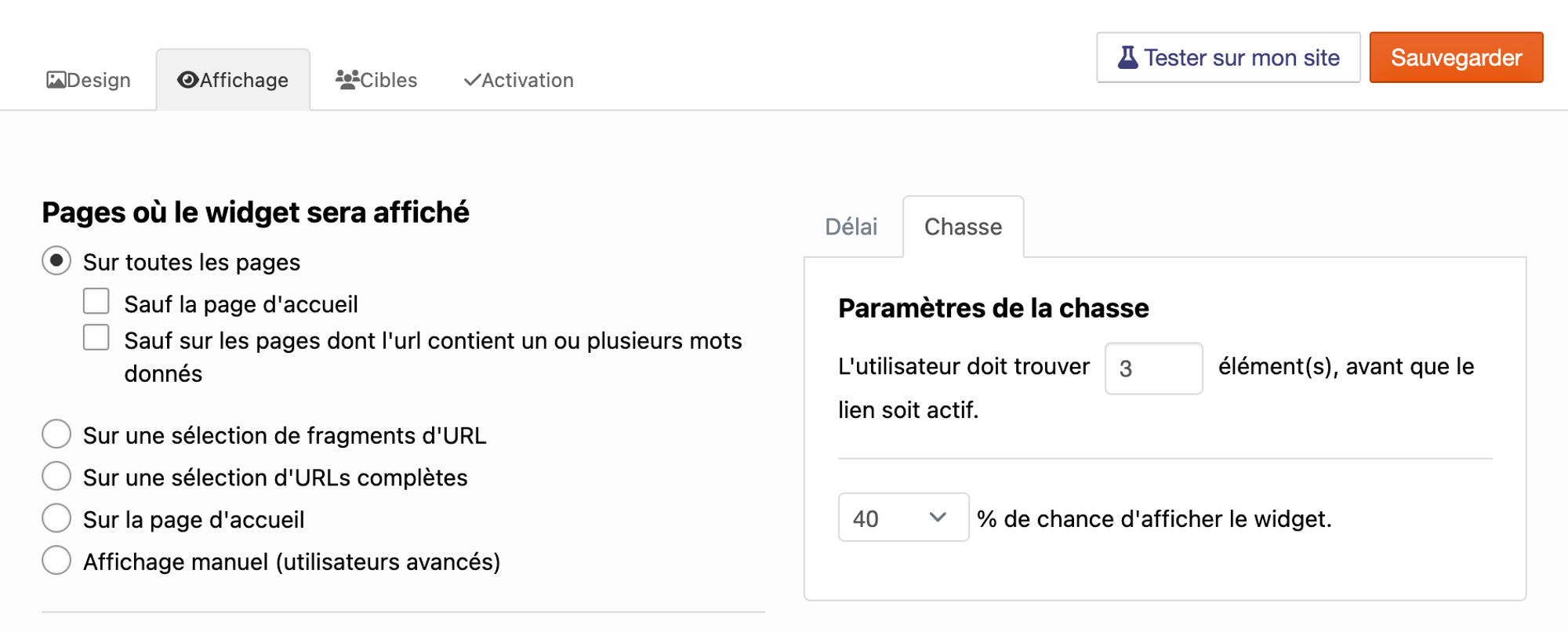
3. Le module d’animation : Chasse au trésor
Vous devez paramétrer votre module de récolte de données avec les informations de votre opération marketing. L’internaute, après avoir trouvé l’ensemble des objets disposés sur le site, arrive sur ce module, s’authentifie et complète ses données personnelles.
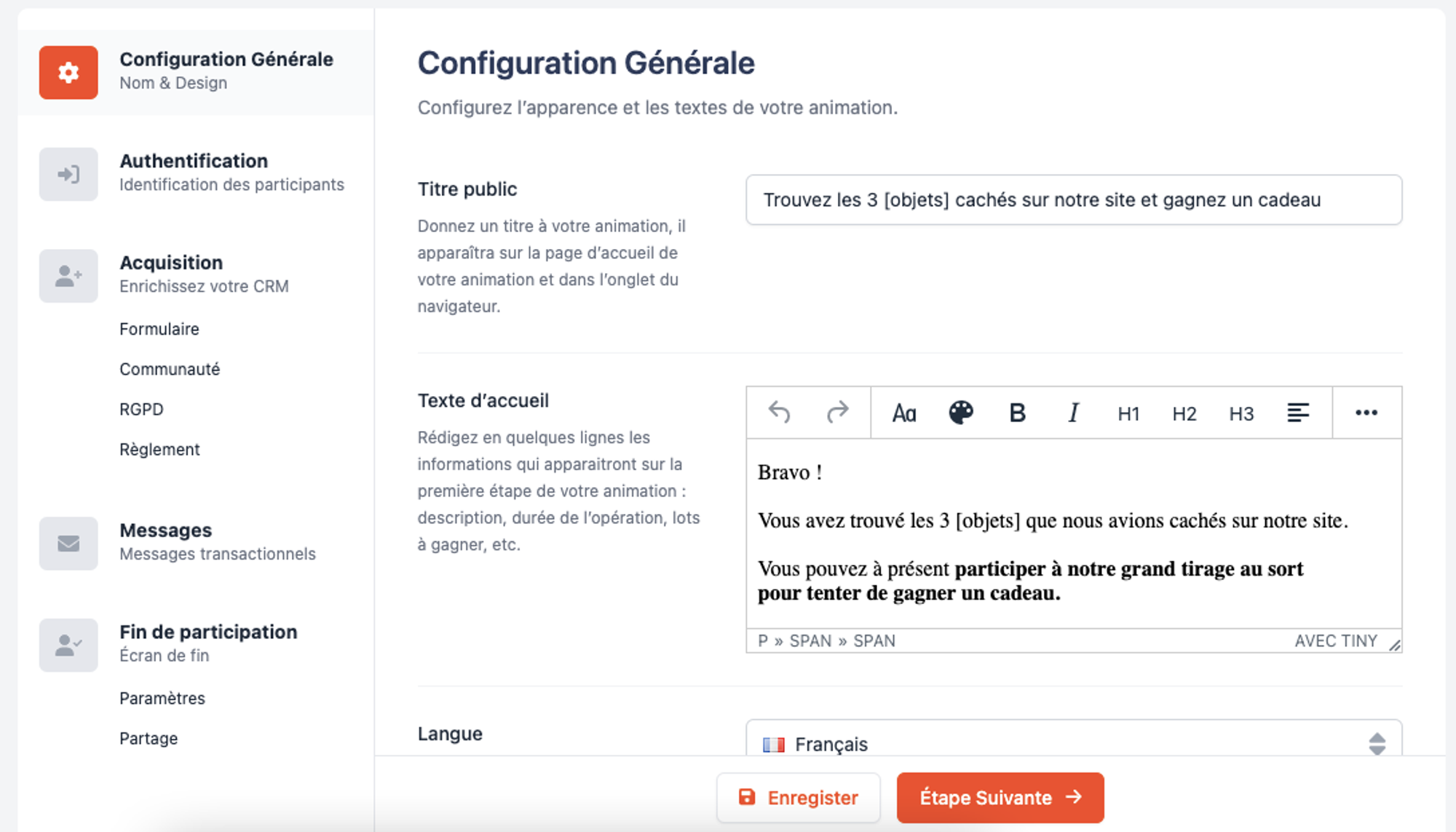
Vous pourrez ensuite faire un tirage au sort sur les participants de ce module !
Vous pouvez tout à fait, ne pas utiliser ce module de tirage au sort mais utiliser un module de distribution de coupons pour récompenser les internautes après la chasse. Dans ce cas, vous pouvez ajouter un module de ce type dans la campagne. Il faudra à rediriger les profils sur le module en question après avoir trouvé les images : RDV dans le widget des images à trouver, Design > Action > Lien vers un module de l’opération.

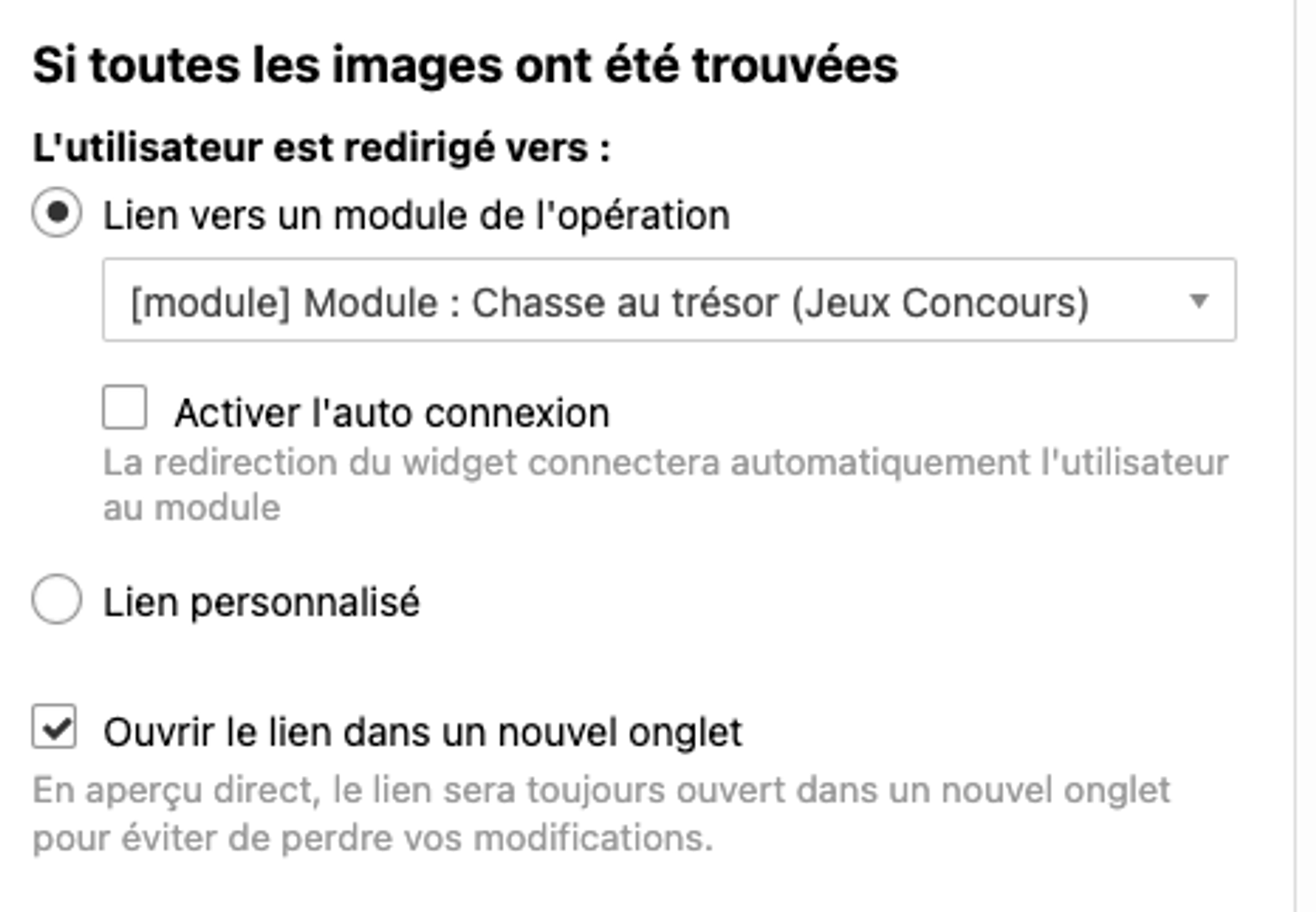
Activez votre campagne
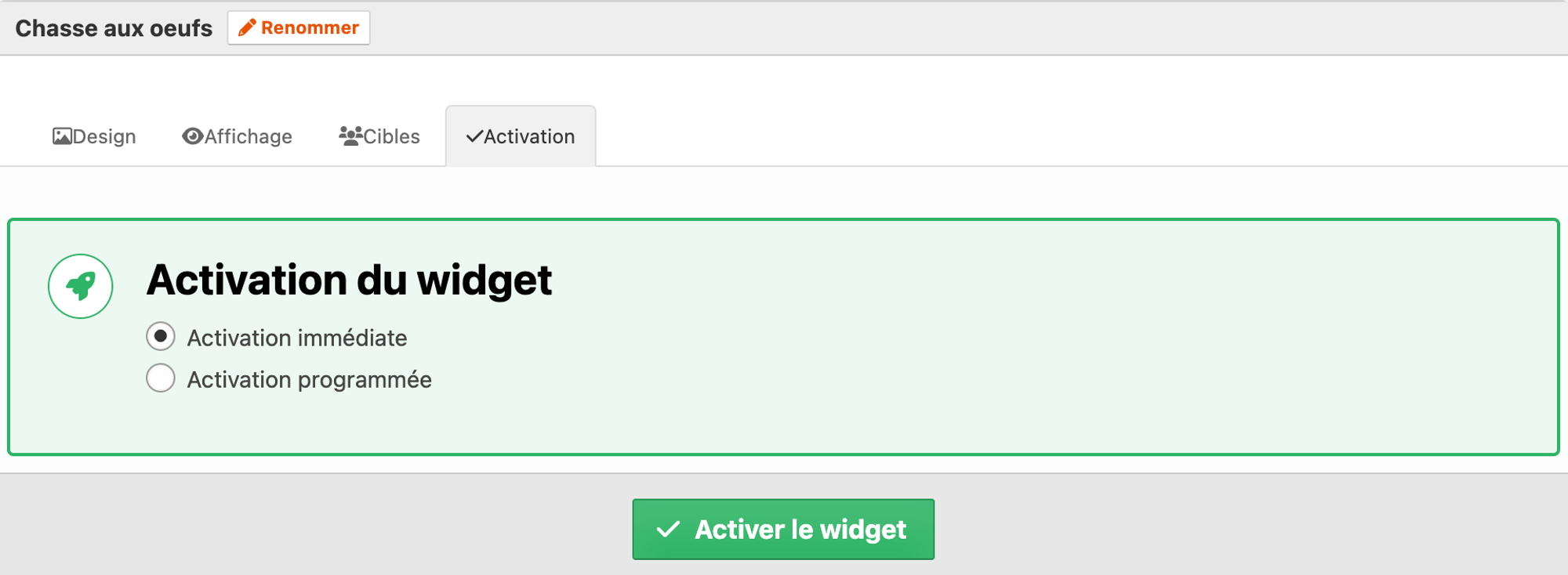
Exemples :